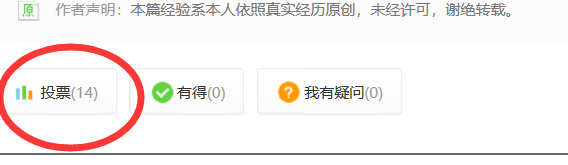1、首先我们先打开PS

2、进入PS之后我们可以看到左方工具栏里面有一个框框,然后我们点击它

3、接着我们选择长按鼠标右键,调出小菜单,在这里你可以选择你所需要的形状

4、如果你选择矩形的话,你可以在里面画出一个矩形

5、如果你选择椭圆形或者是单行或者是单列的话,你可以按照这个画出其他图形来
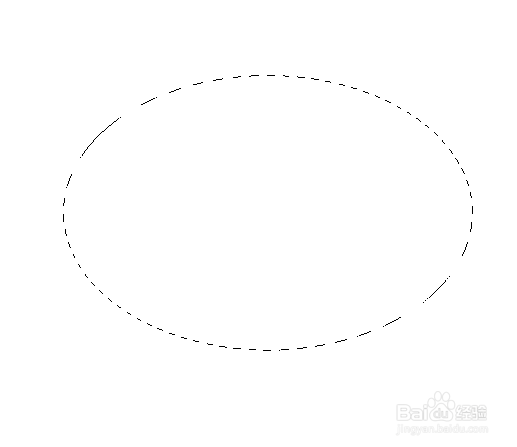
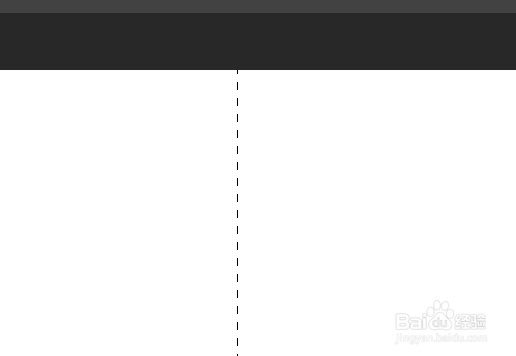
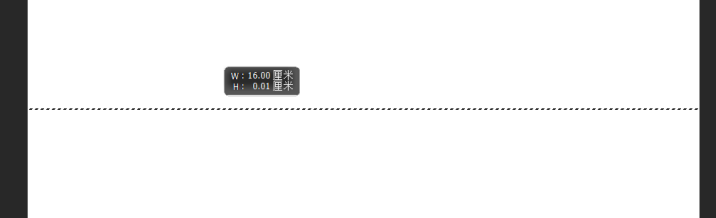
6、如果你想画出一个正圆而不是椭圆的话,你可以按住键盘上面的shift键,再画一个圆,按照同样的道理,我们也可以画出一个正方形
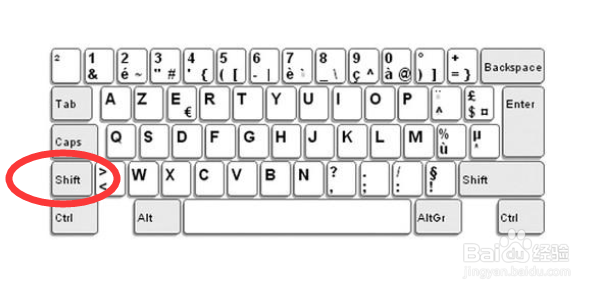
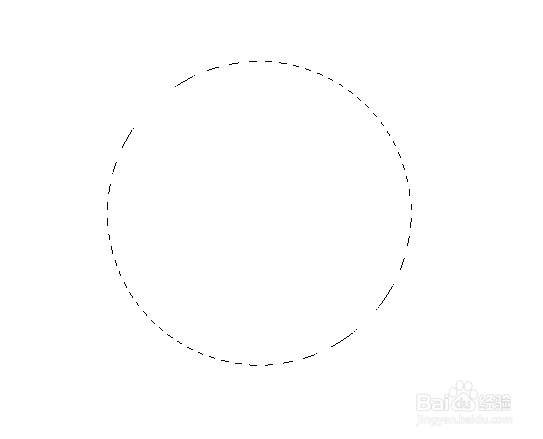

7、按住键盘上面的M键,我们可以快速地选择选框工具,然后按住键盘上面的shift键和M键,我们可以快速地切换其他工具
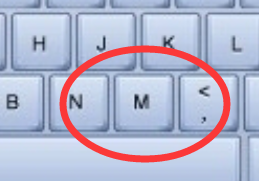
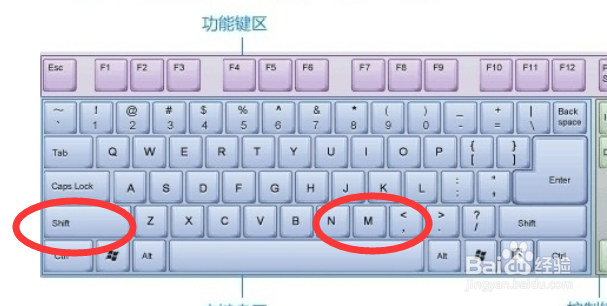
8、如果你觉得这篇经验能够帮到你的话,请在经验下方投上你宝贵的一票,或者针对经验提下自己的疑问